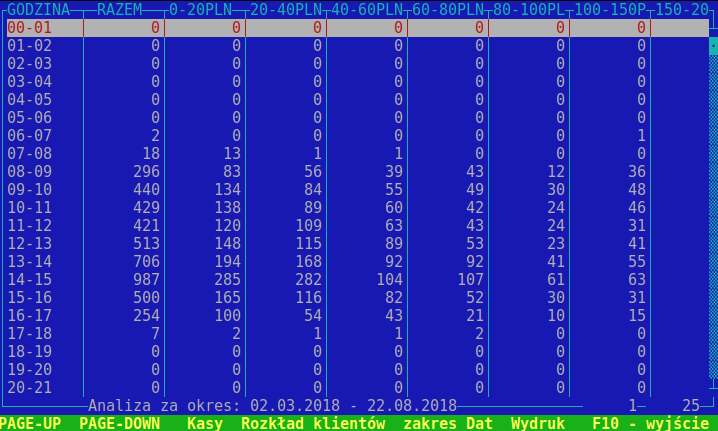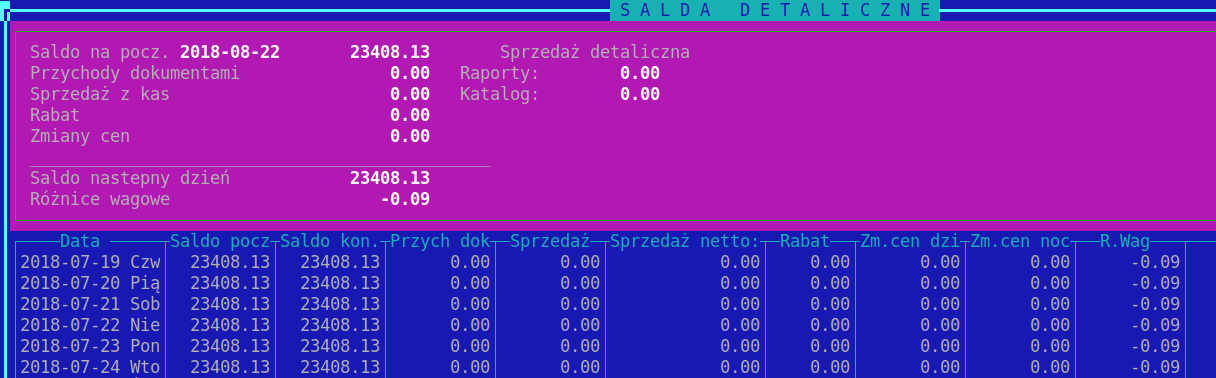Analizy
Sprzedaż kwadransowa
Okno modułu sprzedaży kwadransowej:
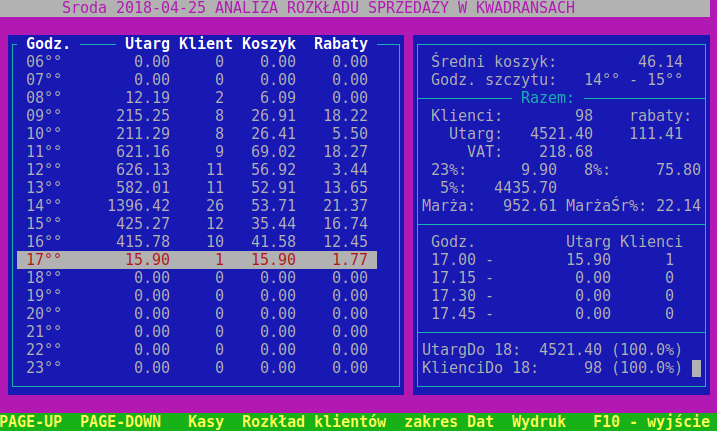 Moduł sprzedaży kwadransowej przedstawia zestawienia za dowolny okres
sprzedaży w rozbiciu na godziny prezentując:
wartość utargu
ilość klientów
średni koszyk
wartość udzielonych rabatów
W górnej części okna po prawej stronie mamy dane dotyczące całego dnia: ilość klientów, wartość utargu w rozbiciu na stawki VAT, średni koszyk i
Moduł sprzedaży kwadransowej przedstawia zestawienia za dowolny okres
sprzedaży w rozbiciu na godziny prezentując:
wartość utargu
ilość klientów
średni koszyk
wartość udzielonych rabatów
W górnej części okna po prawej stronie mamy dane dotyczące całego dnia: ilość klientów, wartość utargu w rozbiciu na stawki VAT, średni koszyk i
godzinę z maksymalną wartością koszyka
Niżej dane o sprzedaży z zaznaczonej godziny w rozbiciu na kwadranse.
Opcje dostępne w analizie sprzedaży kwadransowej
Page Up i Page Down - klawisze pozwalające na zmianę dnia analizy K - kasy - pozwala na obejrzenie analizy dla zaznaczonych (spacją) kas kasy - pozwala na obejrzenie analizy dla zaznaczonych (spacją) kas D - zakres dat - daje możliwość wykonania analizy kwadransowej z wybranego okresu R - rozkład klientów - patrz Sekcja 2, „Rozkład klientów”
Rozkład klientów
Po podaniu zakresu dat otrzymujemy rozkład klientów w zależności od wartości koszyka w poszczególnych godzinach.
Uwaga! Przedziały wartości koszyka mogą być dowolnie zmienione przez serwis.
Salda Okno sald:
Mamy tu zestawienie salda detalicznego wybranego sklepu od początku sprzedaży. Pamiętane jest saldo na początek dnia, saldo na koniec każdego dnia, przychód dokumentowy, sprzedaż, udzielone rabaty na kasach, wartość zmian cen i kumulacyjne różnice wagowe.
Dostępne klawisze
Spacja - zaznacza kolejne dni W - wyświetla wartość przychodów dokumentowych, sprzedaży, rabatów i dokumentów zmian cen za zaznaczony okres K - wyświetla informację o odchyłkach z podświetlonego aktualnie dnia. Shift+E - otwiera saldami w cenach zakupu. Dostępne są tam informacje o saldzie na rozpoczęcie dnia, przychody i rozchody dokumentowe, sprzedaż, korekta stanów ujemnych, korekta salda ewidencyjnego, oraz wartość stanów magazynowych w cenach zakupu.
Dzienny raport obrotu Wydruk wszystkich dokumentów z każdego dnia w wybranym okresie. Zawiera wartości dokumentów w cenach zakupu.
Raport Obrotu za okres
Raport wygląda podobnie do poprzedniego. Po uruchomieniu wybieramy przedział czasowy do analizy, a następnie przechodzimy do okna z listą typów dokumentów, gdzie zaznaczamy typy dokumentów jakie mają być uwzględnione w raporcie (domyślnie wszystkie są zaznaczone). Pozycje zakończone znakiem > takie jak np. PW> możemy za pomocą klawisza Enter rozwinąć na podtypy by bardziej szczegółowo wybrać typy dokumentów.
Zależnie od potrzeb możemy stworzyć raport zawierający szczegółowo wszystkie dokumenty (klawisz L), bądź zawierający tabelki podsumowujące poszczególne, wybrane typy dokumentów (klawisz N). Klawiszem F6 możemy powstały raport wydrukować.
Raporty fiskalne Raporty fiskalne służą do wpisywania dobowych raportów fiskalnych z kas. Ich wypełnianie nie jest konieczne, służy to tylko do kontroli poprawności działania serwera kasowego.
Raport obrotu PMB Wydruk wszystkich dokumentów z każdego dnia w wybranym okresie. Podsumowania każdego dokumentu w cenach zakupu i sprzedaży rozbite są na poszczególne stawki VAT.Widoczna jest również całkowita wartość w cenach zakupu i sprzedaży oraz marża. Dodatkowo każdy typ dokumentów jest podsumowany w podobny sposób.